
Cuprins:
- Autor John Day [email protected].
- Public 2024-01-30 11:45.
- Modificat ultima dată 2025-01-23 15:04.
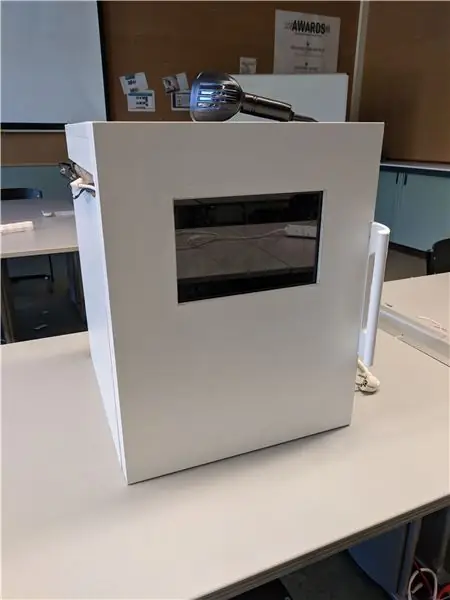


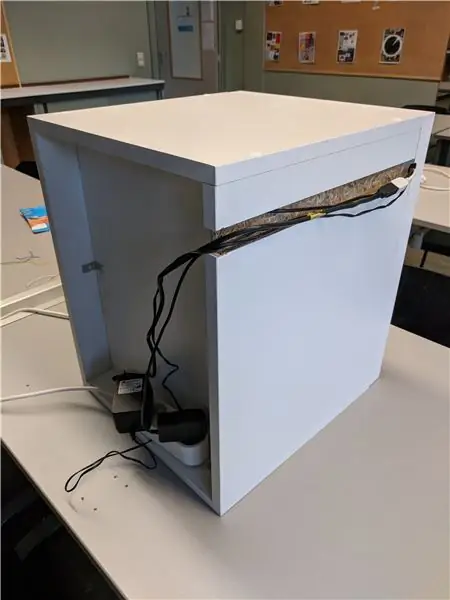
SmartFreezer este un mod ușor de a vă organiza congelatorul. Acest proiect conține un site web care este receptiv, astfel încât să poată fi utilizat pe orice dispozitiv.
Toate produsele dvs. sunt afișate într-o imagine de ansamblu frumoasă. Un produs conține următoarele informații:
- Nume
- Pictogramă
- Data crearii
- Data expirarii
- Comentarii suplimentare
Produsele pot fi adăugate la listă în trei moduri, manual, folosind un șablon sau printr-un cod de bare pe produs.
Șabloanele sunt produse care pot fi adăugate din nou atunci când este nevoie. Așa că nu trebuie să introduceți toate detaliile produsului de fiecare dată când îl introduceți în congelator.
Există, de asemenea, o pagină de temperatură care afișează temperatura curentă și vă permite să o modificați.
Și, în sfârșit, există și o pagină de setări, dar aceasta este o pagină falsă. Cu excepția paginii cu informații care afișează adresa IP a raspberry pi.
Pasul 1: Componente



Componentele de care aveți nevoie pentru acest proiect sunt:
Raspberry Pi 3 B / B +
- Un ecran tactil
- Scanner de coduri de bare
- Senzor de temperatură (ds18b20)
- Buzzer pasiv
- Rezistor de 10k ohm
- Rezistor de 110 ohmi
Pentru o prezentare detaliată a costurilor proiectului meu, consultați:
Pasul 2: Creați un circuit
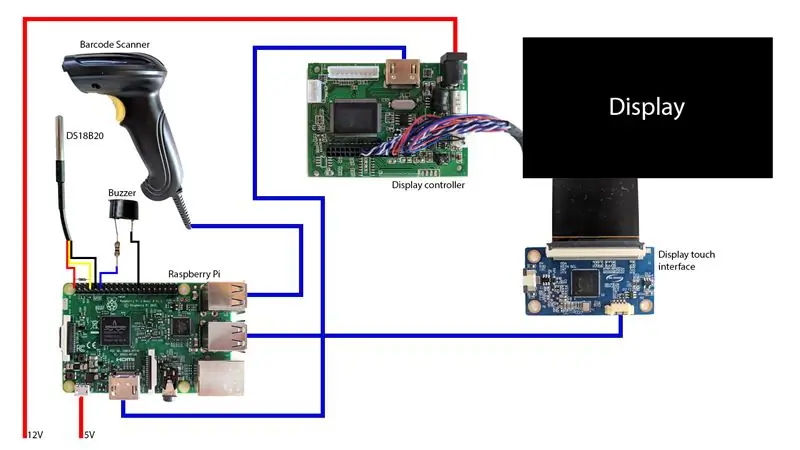
Conectarea tuturor:
- Conectați scanerul de coduri de bare la Raspberry Pi utilizând USB.
- Afișajul este, de asemenea, conectat utilizând USB, dar și prin HDMI la Pi.
-
Conectați senzorul de temperatură la pinii gpio ai Raspberry:
- Sârmă roșie> 3,3V
- Sârmă neagră> GND
- Fir galben> GPIO4
- Lipiți rezistorul de 10k dintre firele roșii și galbene.
-
Conectați buzzerul la pinii gpio:
- Polul plus la rezistorul de 110 ohmi și de la rezistor la GPIO17.
- Polul minus către GND.
Pasul 3: Configurarea Raspberry Pi
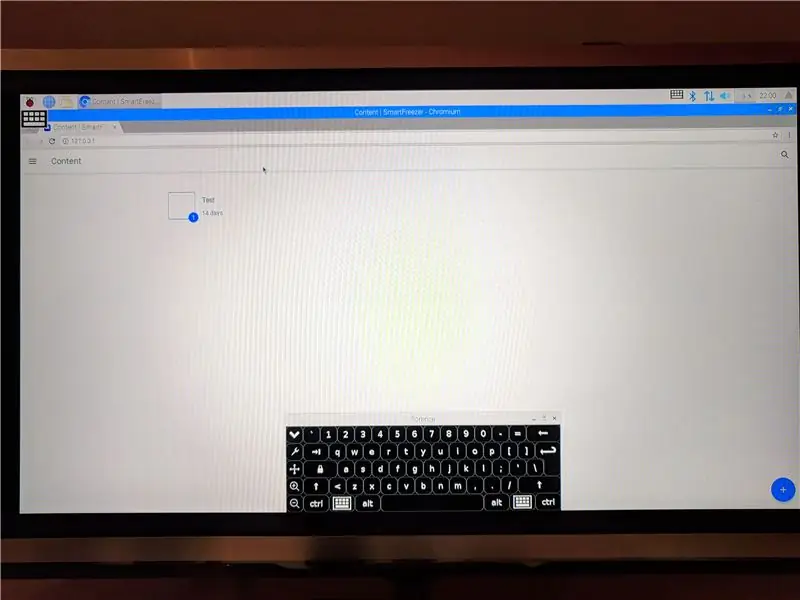
Pentru a începe, conectați o tastatură la Raspberry Pi și conectați alimentarea la pi și la afișaj. De asemenea, puteți utiliza un alt afișaj pentru acest pas, cum ar fi un televizor sau altceva.
Primul pas este descărcarea fișierelor necesare:
wget
Apoi dezarhivați arhiva:
dezarhivați smartfreezer.zip
Faceți fișierul de configurare executabil:
configurarea chmod 744
Porniți configurarea:
./înființat
După aceea, totul ar trebui să fie configurat
Pasul 4: Crearea construcției


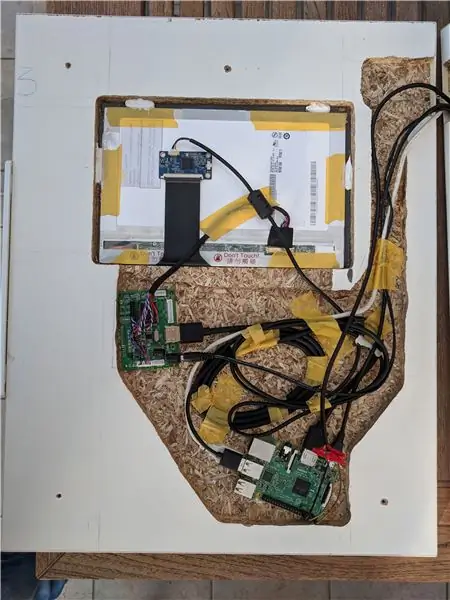
Eu însumi nu sunt foarte la îndemână, așa că nu construiesc singură construcția, dar am ajutat la proiectarea ei.
Așadar, lăsați-vă să crească creativitatea și să creați un caz unic pentru acest proiect!
Pasul 5: Concluzie
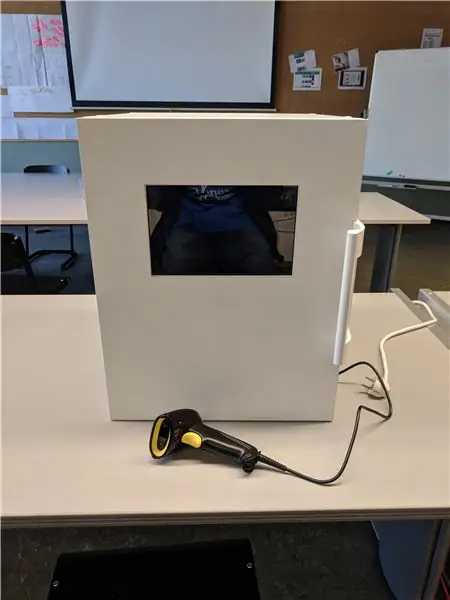
Acesta este un proiect foarte util pentru persoanele care nu știu niciodată ce este în congelatorul lor.
Simțiți-vă liber să editați fișierele pentru a le importa!
Toate fișierele sunt disponibile pe Github:
Recomandat:
Cum să faci 4G LTE dublă antenă BiQuade Pași simpli: 3 pași

Cum să fac 4G LTE Double BiQuade Antenna Pași simpli: De cele mai multe ori mă confrunt, nu am o putere de semnal bună pentru lucrările mele de zi cu zi. Asa de. Căut și încerc diferite tipuri de antenă, dar nu funcționează. După un timp pierdut, am găsit o antenă pe care sper să o fac și să o testez, pentru că nu se bazează pe principiul
Design de joc în Flick în 5 pași: 5 pași

Designul jocului în Flick în 5 pași: Flick este un mod foarte simplu de a crea un joc, în special ceva de genul puzzle, roman vizual sau joc de aventură
Sistemul de alertă pentru parcarea inversă a autovehiculului Arduino - Pași cu pași: 4 pași

Sistemul de alertă pentru parcarea inversă a autovehiculului Arduino | Pași cu pas: în acest proiect, voi proiecta un senzor senzor de parcare inversă Arduino Car Circuit folosind senzorul cu ultrasunete Arduino UNO și HC-SR04. Acest sistem de avertizare auto bazat pe Arduino poate fi utilizat pentru navigație autonomă, autonomie robotică și alte r
Detectarea feței pe Raspberry Pi 4B în 3 pași: 3 pași

Detectarea feței pe Raspberry Pi 4B în 3 pași: În acest instructabil vom efectua detectarea feței pe Raspberry Pi 4 cu Shunya O / S folosind Biblioteca Shunyaface. Shunyaface este o bibliotecă de recunoaștere / detectare a feței. Proiectul își propune să obțină cea mai rapidă viteză de detectare și recunoaștere cu
Cum să faci un contor de pași ?: 3 pași (cu imagini)

Cum să fac un contor de pași ?: obișnuiam să performez bine la multe sporturi: mersul pe jos, alergatul, mersul pe bicicletă, jocul de badminton etc. Îmi place să călăresc să călătoresc în preajmă. Ei bine, uită-te la burtica mea ostilă …… Ei bine, oricum, decid să reîncep să fac mișcare. Ce echipament ar trebui să pregătesc?
